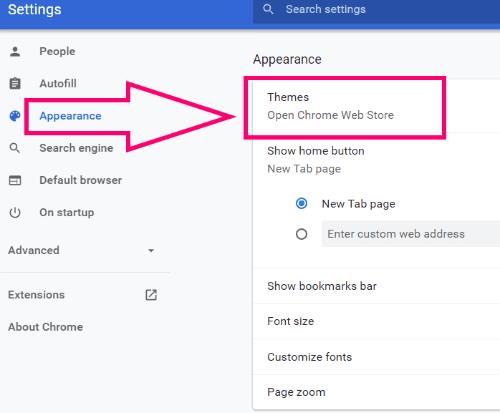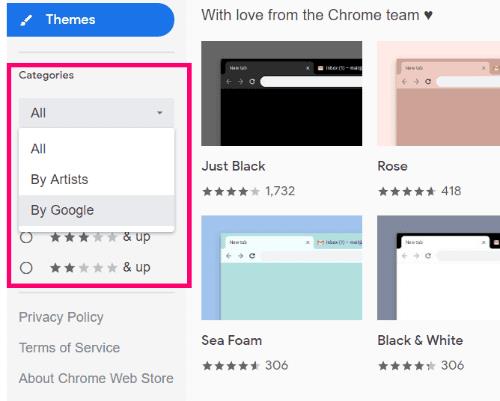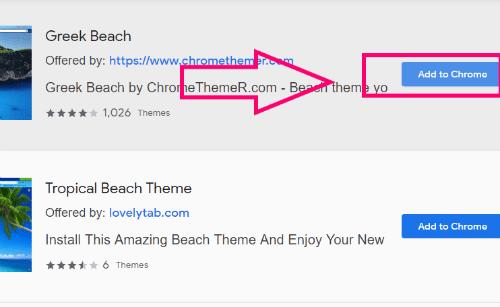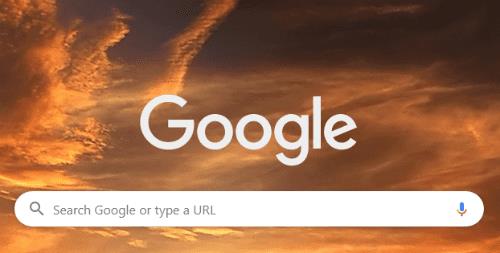Sokszor említettem más cikkekben, hogy mennyire utálok bármit: csengőhangokat, képeket, háttereket és így tovább – és így tovább! A Google Chrome hátterem sem kivétel ez alól a szabály alól. A saját dobom ütemére menetelek, mint sokan közületek, és szükségem van arra, hogy a dolgok úgy nézzenek ki és hangzanak, hogy az megfeleljen a stílusomnak vagy a hangulatomnak.
A Google – mint általában – egyszerűvé tette a Chrome-háttér megjelenésének megváltoztatását.
A Google Chrome háttér módosítása
Nyissa meg a Chrome-ot, és kattintson erre a három pontra a képernyő jobb felső sarkában a menü megnyitásához, majd válassza a „Beállítások” lehetőséget. A megnyíló új ablakban kattintson a bal oldalon található „Megjelenés” elemre .

Az első opció, amelyet most látni fog, a „Témák” , alatta az „Open Chrome Web Store” felirattal. Menjen tovább, és kattintson erre.
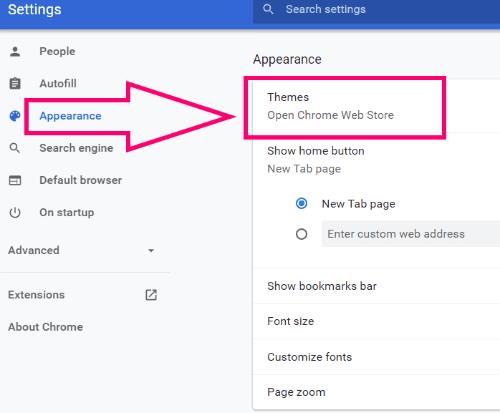
Természetesen a Chrome Store-ba kerül, közvetlenül az aktuális legnépszerűbb témák oldalára.

Itt az ideje, hogy hozzáfogjon a stílus kiválasztásához! A bal oldalon kattintson az „Összes” legördülő menüre, és szűrhet független művészek vagy maga a Google által létrehozott témák szerint. Azt is rendezheti, hogy hány csillaggal értékelték a témákat. A legfontosabb, hogy ha tudja, mit keres, akkor a képernyő bal felső sarkában található „Keresés az üzletben” mezőbe beírhatja a kulcsszavakat !
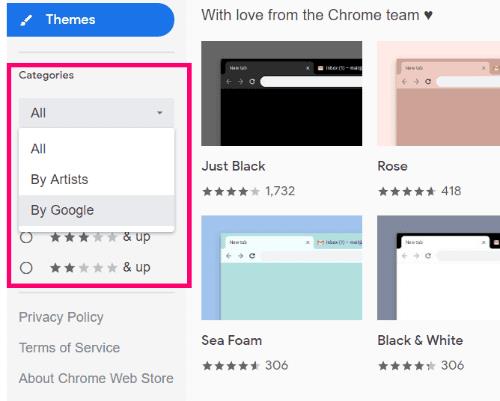
Ha megtalálta a használni kívánt hátteret, kattintson a jobb oldalon található kék „Hozzáadás a Chrome-hoz” gombra.
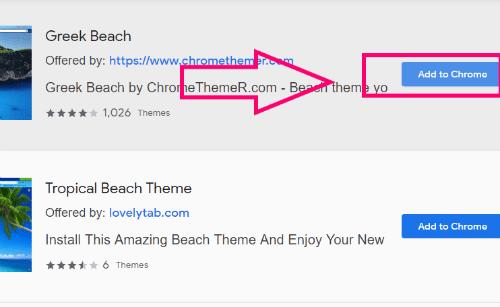
Voálá! A témát a rendszer automatikusan alkalmazza anélkül, hogy újra kellene indítania a böngészőt.
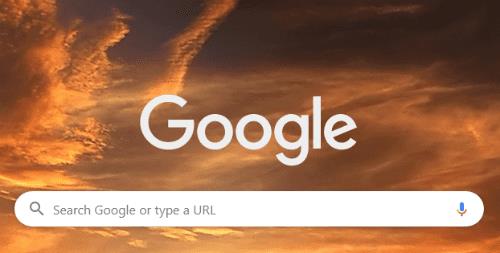
Nyilvánvaló, hogy ha mégsem tetszik, amit választottál, továbbra is nyitva áll az ablak, és addig próbálkozhatsz, amíg meg nem kapod a kívánt megjelenést.
Milyen apró finomításokat szeretnél még elvégezni? Hagyj egy megjegyzést itt, és mindent megteszek, hogy segítsek.
Mint mindig, boldog szörfözést!